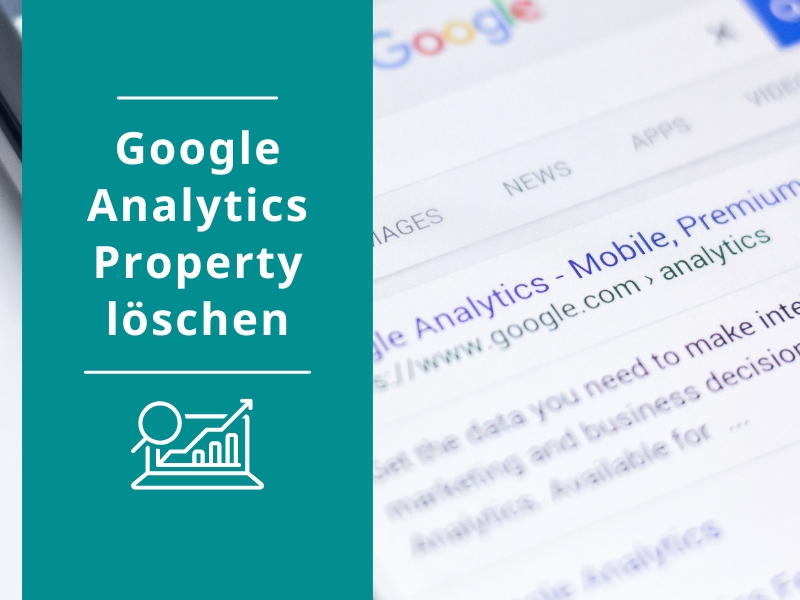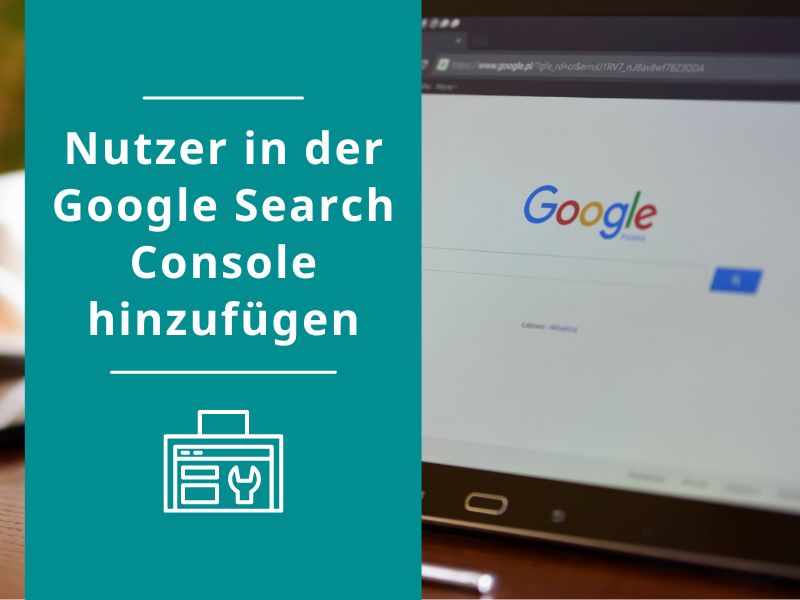Google Analytics ist ein wichtiges Tool im Online Marketing und SEO, um die Performance deiner Website zu analysieren. In diesem Beitrag erkläre ich dir, wie du in Google Analytics einen neuen Nutzer hinzufügen kannst und worauf du dabei achten solltest.
Voraussetzungen für die Freigabe in Analytics
Damit du in Google Analytics eine Person hinzufügen kannst, müssen folgende Voraussetzungen erfüllt sein:
- Du besitzt selbst ein Google Analytics Konto und hast die notwendigen Rechte, um neue Nutzer hinzuzufügen.
- Die E-Mail-Adresse des neuen Nutzers ist dir bekannt.
Hinweis: Die E-Mail-Adresse, die hinzugefügt werden soll, muss mit einem Google-Konto verknüpft sein. Ansonsten erhältst du eine Fehlermeldung.
Anleitung: Neue Nutzer in Google Analytics hinzufügen
Im Folgenden findest du eine Anleitung, die dir Schritt für Schritt erklärt, wie du neue Benutzer zu Google Analytics hinzufügen kannst.
Schritt 1: In Google Analytics anmelden
Als Erstes musst du dich in dein Google Analytics-Konto einloggen.
Hier der Link: https://analytics.google.com/
Schritt 2: Verwaltung öffnen
Danach musst du die Einstellungen in Analytics öffnen.
Klicke dafür unten auf der linken Seite auf „Verwaltung“. Dieser Menüpunkt ist mit einem Zahnrad gekennzeichnet.
Mit dem Klick öffnet sich in einem neuen Fenster eine Übersicht mit mehreren Spalten.
Schritt 3: Nutzerverwaltung öffnen
Du kannst entscheiden, ob du den neuen Nutzer auf Konto-Ebene oder Property-Ebene hinzufügst.
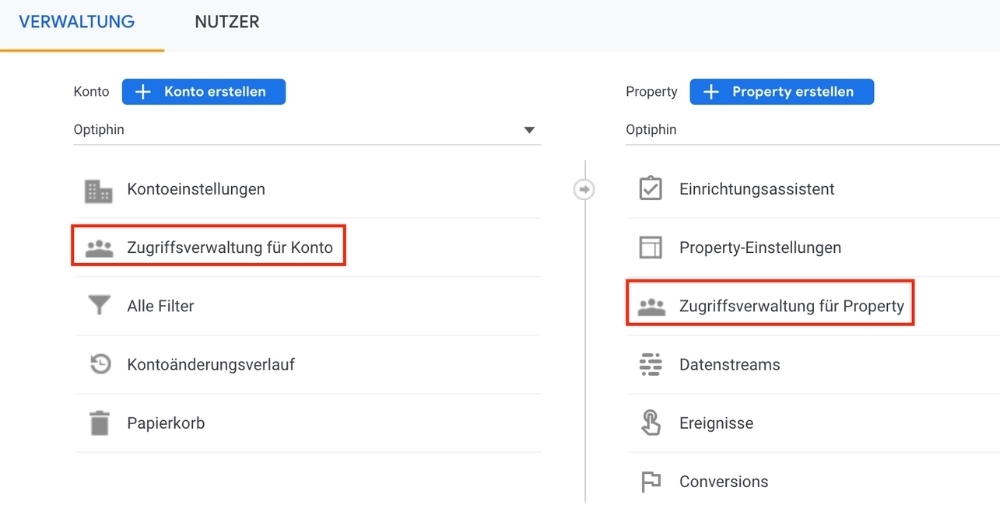
Klicke also im nächsten Schritt auf „Zugriffsverwaltung für Konto“ bzw. „Zugriffsverwaltung für Property“. Dadurch öffnet sich ein neues Fenster.
Schritt 4: E-Mail-Adresse und Berechtigung
In der geöffneten Zugriffsverwaltung klickst du nun auf das große blaue Plus auf der rechten Seite. Wähle „Nutzer hinzufügen“ aus. Alternativ kannst du auch ganze Nutzergruppen hinzufügen. Diese Funktion bietet sich an, wenn mehrere Nutzer in der gleichen Property bzw. am gleichen Konto arbeiten sollen.

Gebe nun die E-Mail-Adresse des neuen Nutzers ein, wähle anschließend eine passende Nutzerrolle aus. Diese entscheidet, welche Rechte der neue Nutzer haben wird. Zusätzlich kannst du im letzten Abschnitt noch per Häkchen einstellen, ob der neue Benutzer auf umsatzbezogene oder kostenbezogene Daten Zugriff haben soll.
Hast du alle Punkte ausgefüllt, musst du im letzten Schritt nur noch auf „Hinzufügen“ klicken.
Tipp: Du kannst auswählen, ob dem Nutzer per Mail eine Benachrichtigung gesendet werden soll.
Nutzer aus Google Analytics entfernen: So klappt’s
Natürlich kannst du Nutzer in Google Analytics auch ganz einfach wieder entfernen. Hierfür musst du ebenfalls die Zugriffsverwaltung aufrufen. Dort siehst du eine Liste aller Personen, die aktuell Zugriff auf die Daten deines Kontos haben, zusammen mit der jeweils hinterlegten E-Mail-Adresse und der Berechtigungsstufe.
Wie löschst du nun einen Nutzer? Klicke in der Zeile des betreffenden Nutzers ganz rechts auf die drei Punkte. Hier kannst du mit einem Klick dem Nutzer ganz einfach seine Rechte entziehen.
Berechtigungen von Nutzern ändern
Mit einem Klick auf „Kontodetails für Nutzer ansehen“ ist es zudem möglich, die Berechtigungsstufe für Nutzer zu verwalten und zu ändern.
Klicke für die Bearbeitung auf die aktuelle Berechtigungsstufe (mit einem Stift gekennzeichnet) und wähle die neuen Zugriffsrechte. Zu guter Letzt musst du die Änderungen nur noch speichern.